

作者:Nathan E. Malpass, 最近更新:September 2, 2021
您是否正在尋找將視頻從 iPhone 傳輸到 Mac 的最有效方法? 那麼這篇文章是給你的! 這是我們大多數人都有的一個熟悉的問題:
“我的畫廊裡有很多重要的視頻,現在我需要將它們移到另一台設備上以騰出一些空間。 最好的方法是什麼 如何將視頻從iPhone傳輸到Mac?” 謝謝!
iPhone 在拍攝照片和視頻時非常方便。 更不用說吸引用戶捕獲更多內容的附加功能。 但是,視頻佔用了太多空間,因為它們通常以高質量分辨率保存,尤其是在您使用 4k 時。
許多用戶傾向於尋找有關如何移動視頻以進行保管的功能。 除此之外,這裡的主要問題是如何將視頻項目傳輸到另一台設備而不會降低質量。 讓本教程為您提供 3 種有效方法 如何將視頻從 iPhone 傳輸到 Mac。
第 1 部分。如何在沒有電纜的情況下將視頻從我的 iPhone 傳輸到我的 Mac?第 2 部分。如何將視頻從 iPhone 傳輸到 Mac 的最簡單方法是什麼?第 3 部分。如何通過 iMovie 將視頻從 iPhone 傳輸到 Mac?
一切都在無線化,甚至數據傳輸。 您可以通過多種方式發送、共享和傳輸文件,而無需使用電纜。 就像如何利用 iOS 的一些內置功能一樣。 空投 是蘋果設備在歸檔傳輸時可以利用的內置功能之一。 當然,最受歡迎的選項是 iCloud。 以下是有關如何使用兩者的說明:
明確地。 除了 iTunes的 和 iCloud,還有另一個功能可以讓您在 iOS 設備之間移動文件。 附近的 Apple 設備可以利用 AirDrop 功能共享和傳輸照片、視頻和文檔等文件。 當您的設備在藍牙和 Wi-Fi 範圍內時,AirDrop 運行順暢。
AirDrop 適用於運行 iOS 7 或更高版本和 Mac 2012 及更高版本並安裝了 OS X Yosemite 的 iPhone。 AirDrop 中沒有文件大小限制,因此您實際上可以發送大文件,並且根本不會改變任何質量。 但是,如前所述,您的設備應該彼此靠近才能準確工作。
以下是如何使用 Airdrop 將視頻從 iPhone 傳輸到 Mac 的步驟:
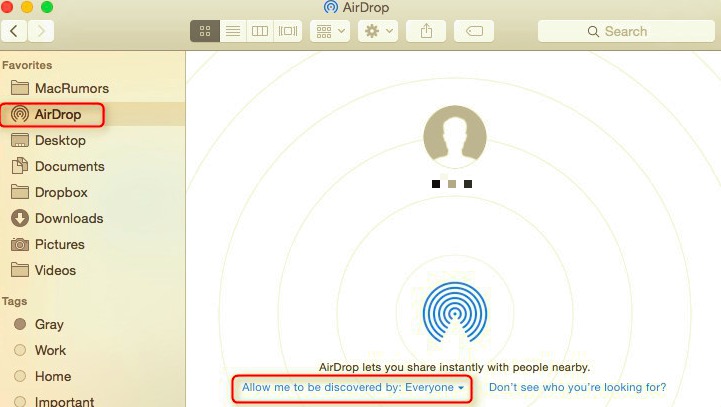
我們所知道的最常見的選項是在 iCloud 上自動同步我們的視頻和其他應用程序。 但是,您可以隨時打開和關閉它。 查看有關如何使用 iCloud 將視頻從 iPhone 傳輸到 Mac 的這些步驟:
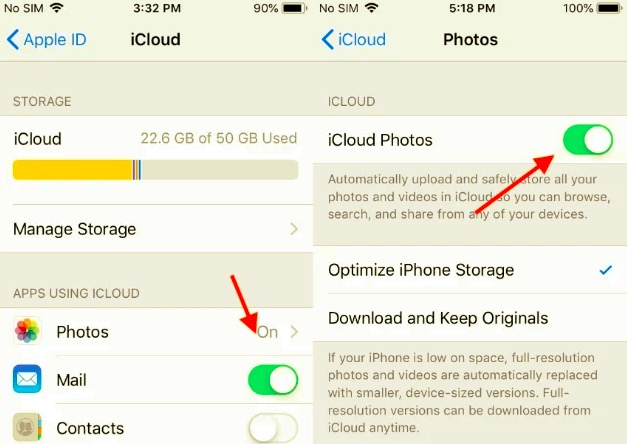
通過執行這些步驟,您的所有視頻現在都將自動同步到您的 Mac,您可以隨時訪問和管理它們。
我們大多數人都在手機上保存了一些或更多的視頻剪輯。 它可能與個人或工作有關,所有這些似乎都很重要。 將您的文件(尤其是您的照片和視頻)放在手邊和井井有條總是好的。 你永遠不知道什麼時候需要它們,所以當一切都井井有條時它會很有幫助。 FoneDog-電話轉接 是一款易於使用且方便的軟件,可讓您將視頻從 iPhone 無縫傳輸到 Mac。
此工具可讓您以有序和安全的方式移動重要數據。 事實上,與上述其他方法相比,該軟件並不復雜。 要了解更多關於如何使用 FoneDog-電話轉接,這是一個完整的指南:
在您的計算機上,打開 FoneDog-Phone Transfer 站點並單擊下載。 按照步驟完成安裝。
電話轉移
在iOS,Android和Windows PC之間傳輸文件。
輕鬆地在計算機上傳輸和備份短信,聯繫人,照片,視頻,音樂。
與最新的iOS和Android完全兼容。
免費下載

安裝完成後,通過 USB 線將 iPhone 連接到 Mac。 該軟件將自動檢測您的設備並顯示您的文件。

選擇左側邊欄上的視頻並瀏覽您的視頻項目。 通過勾選每個項目旁邊的框來選擇要傳輸的文件,或者您可以勾選頂部的“全部檢查”選項。
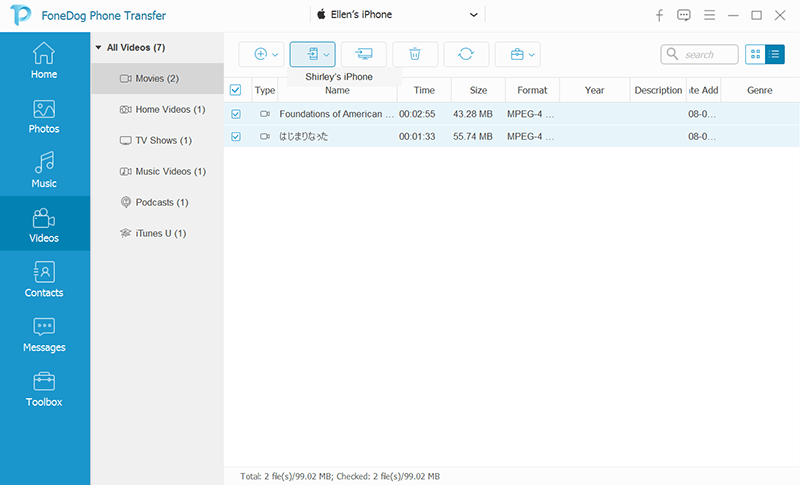
仔細選擇要傳輸到 Mac 的視頻後,單擊頂部菜單上的導出到並選擇計算機圖標。 這將要求您選擇目標文件夾。 您可以添加新文件夾或將它們合併到現有相冊中。 等待該過程完成。
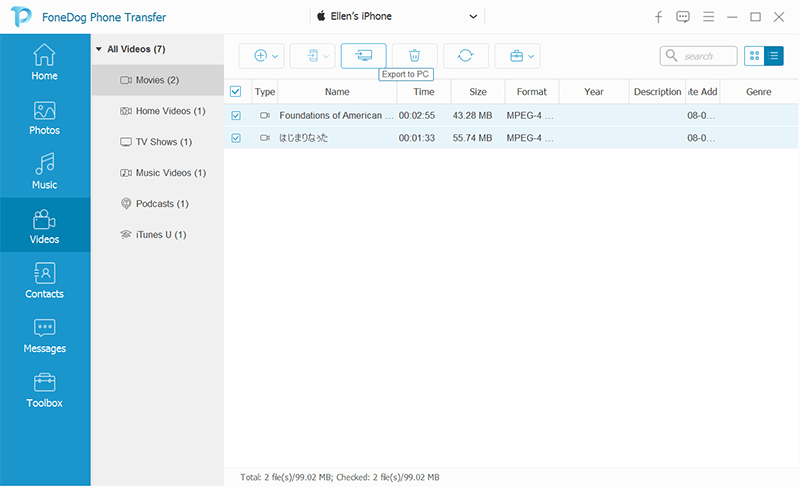
傳輸視頻剪輯時要利用的另一個功能是 Mac 中的 iMovie。
以下是有關如何通過 iMovie 從 iPhone 將視頻導入 Mac 的完整指南:
人們也讀如何將視頻從iPhone傳輸到Android手機?方法如何將視頻從PC傳輸到iPhone
向您展示了 3 種有效方法 如何 將視頻從iPhone傳輸到Mac 在本文中。 現在是時候整理您的媒體文件並釋放一些空間了。 上述方法中, FoneDog-電話轉接 可能是在設備之間移動文件的最簡單、安全和最快的選擇。 下載它並親自看看!
發表評論
留言
熱門文章
/
有趣無聊
/
簡單難
謝謝! 這是您的選擇:
Excellent
評分: 4.8 / 5 (基於 88 個評論)